मोबाईल फोनच्या मनोरंजनांपैकी एक म्हणजे त्यांचे ऍप्लिकेशन वापरणे, परंतु कसे मी अॅप स्टोअरमध्ये खरेदी केलेले अॅप्स पहा? हे खूप सोपे आहे आणि आज आम्ही तुम्हाला शिकवू.
मी अॅप स्टोअरमध्ये खरेदी केलेले अॅप्स पाहण्यासाठी काय करावे?
तुम्ही पहिली गोष्ट समजून घेतली पाहिजे की अॅप स्टोअर हे iOS, iPadOS आणि watchOS डिव्हाइसेस असलेल्या वापरकर्त्यांसाठी अॅप स्टोअर आहे.
App Store, शिवाय, तुम्हाला तुमच्या फोनवर हवे असलेले कोणतेही अॅप मिळविण्यात मदत करते. आणि अशा प्रकारे, या क्षणातील सर्वोत्तम अॅप्ससह तुमचे डिव्हाइस वैयक्तिकृत करा.
ऍपल ही काही कंपन्यांपैकी एक आहे ज्यांनी हे सुनिश्चित केले आहे की त्यांनी लोकांसाठी दिलेल्या सर्व सेवांमध्ये उच्च सुरक्षा आणि गोपनीयता आहे. अशा प्रकारे, तुमचा कोणताही डेटा तृतीय पक्षांना उघड होणार नाही.
विविध अॅप्सचा प्रचार करण्यासाठी अॅप स्टोअर देखील सर्वोत्तम पर्याय बनला आहे. आणि म्हणूनच वापरकर्ते बर्याचदा काही सर्वात लोकप्रिय खरेदी करतात, परंतु मी अॅप स्टोअरमधून कोणते अॅप्स विकत घेतले आहेत हे मला कसे कळेल?
अॅप स्टोअरमध्ये आतापर्यंत अंदाजे आहेत दोन दशलक्ष अॅप्स, ते त्यांच्या श्रेणीनुसार वर्गीकृत केले आहेत. जरी तुम्ही अॅप्समध्ये प्रवेश करू शकता असे वेगवेगळे मार्ग असले तरी, अॅप स्टोअरमध्ये खरेदी इतिहास तपासण्यासाठी काही आहेत.
इतिहास हा तुम्हाला तुम्ही विकत घेतलेले ॲप्लिकेशन शोधण्याची परवानगी देतो, मग ते सशुल्क असोत किंवा विनामूल्य डाउनलोड केले जातात. तुम्ही तुमची पहिली खरेदी केलेली अॅप्स तुमच्या Apple आयडीसह इतर कोणत्याही डिव्हाइसवर पाहू शकता.
अलीकडील अॅप खरेदी इतिहास तपासा
तुम्ही अलीकडे खरेदी केलेले अॅप्स तपासण्याव्यतिरिक्त, तुम्ही कोणती सदस्यता घेतली आहे हे देखील तुम्ही पाहू शकता. Apple कंपनीने अलीकडे एक वेबसाइट डिझाइन केली आहे जिथे मुख्य थीम अलीकडील खरेदी आहे. क्वेरी करण्यासाठी तुम्हाला फक्त पायऱ्या फॉलो कराव्या लागतील, ज्या आम्ही तुम्हाला खाली देत आहोत:
- द्वारे स्थापित केलेली वेबसाइट प्रविष्ट करा सफरचंद.
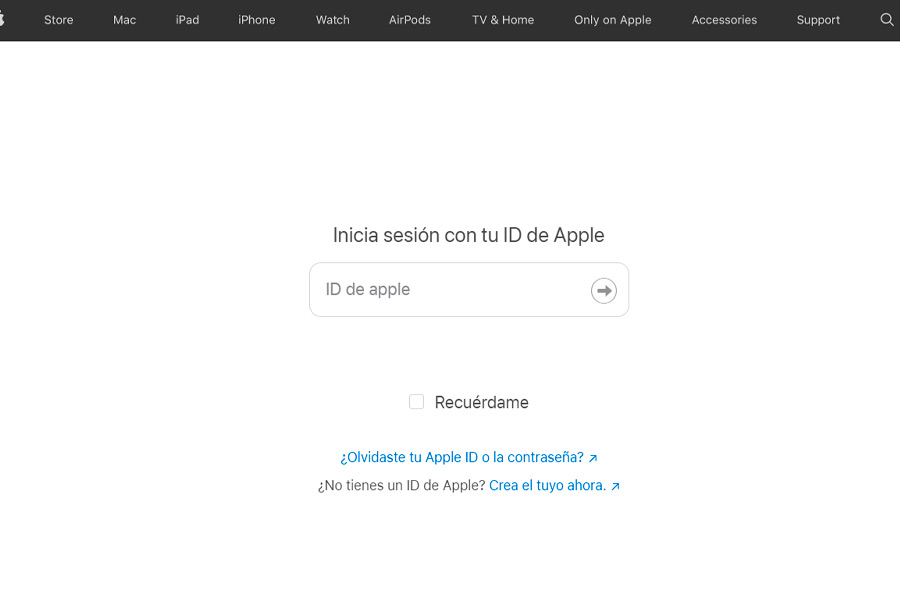
- तुमची पुढील गोष्ट म्हणजे तुमचा Apple आयडी आणि तुमचा पासवर्ड ठेवून लॉग इन करा.
- एकदा तुम्ही आत गेल्यावर, तुम्हाला सर्व डाउनलोड आणि अॅप्लिकेशन्सच्या खरेदीसह सूचीच्या स्वरूपात इतिहास दिसेल.
- सर्वात चांगली गोष्ट अशी आहे की खरेदीचा दिवस लक्षात घेऊन ते आयोजित केले जाते.
हे एक पोर्टल आहे जे तुमच्यासाठी यापुढे महत्त्वाचे नसलेल्या कोणत्याही सदस्यत्वाच्या परताव्याची विनंती करण्याच्या उद्देशाने तयार करण्यात आले आहे. हे तुम्हाला तक्रारी किंवा अनुप्रयोगाच्या गुणवत्तेबद्दल आणि ऑपरेशनबद्दल कोणतेही निरीक्षण करण्यास देखील अनुमती देते.
तक्रार करण्याची प्रक्रिया अगदी सोपी आहे, तुम्हाला फक्त कारण निवडायचे आहे ज्यासाठी तुम्हाला अॅपची तक्रार करायची आहे आणि सर्व पायऱ्यांसह पुढे जावे लागेल.
दुसरा पर्याय ज्यासाठी तुम्ही खरेदी इतिहास वापरू शकता तो म्हणजे सर्व सदस्यता व्यवस्थापित करणे, यासाठी तुम्हाला फक्त सदस्यता निवडावी लागेल आणि पुढे सुरू ठेवावे लागेल. »सदस्यता व्यवस्थापित करा».
तुम्ही अॅप खरेदीसाठीच्या सर्व पावत्या देखील पाहू शकता किंवा ज्या सदस्यत्वांसाठी तुम्हाला पैसे द्यावे लागले.
तथापि, एकमात्र तोटा असा आहे की हे केवळ अलीकडेच स्थापित केलेल्या अॅप्ससाठी कार्य करते, दीर्घ-डाउनलोड केलेल्या अॅप्ससाठी नाही.
तुमच्या डिव्हाइसवरून तुमची सर्वात जुनी खरेदी पहा
तुम्हाला iOS वर अॅप स्टोअर खरेदी इतिहासात प्रवेश करायचा असल्यास आणि iPadOS वर तुमच्याकडे डिव्हाइस असणे आवश्यक आहे.
- अॅप स्टोअरमध्ये प्रवेश करा आणि उजव्या बाजूच्या वरच्या भागात असलेल्या तुमच्या प्रोफाइलचे चिन्ह शोधा.
- दिसत असलेल्या मेनूमध्ये तुम्हाला पर्याय निवडणे आवश्यक आहे "विकत घेतले".
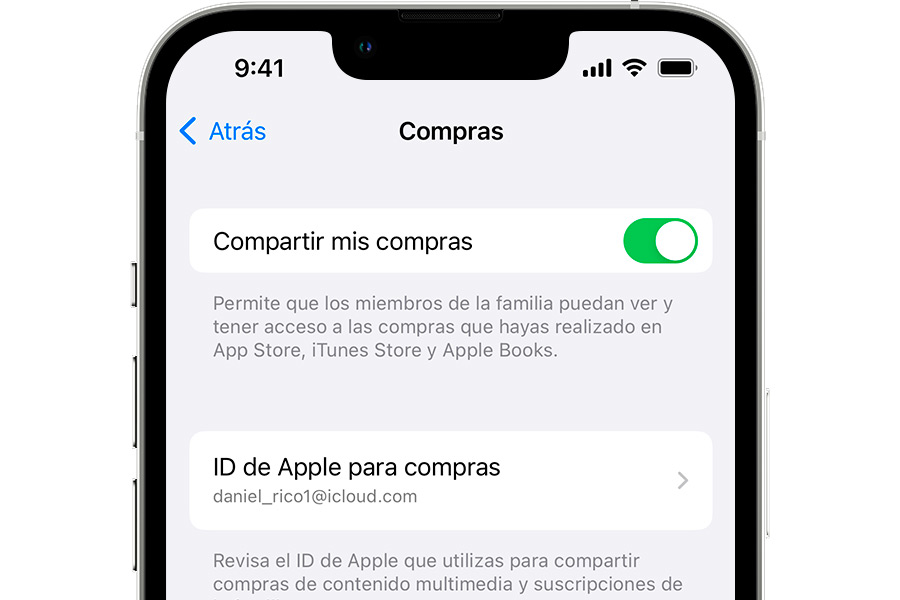
- मग तुम्हाला दाबावे लागेल "माझी खरेदी", आणि आपल्याला आवश्यक असलेली सर्व माहिती दिसून येईल.
- शीर्षस्थानी दोन टॅब दिसतात. प्रथम तुम्हाला तुमच्या ऍपल आयडीशी लिंक केलेल्या सर्व खरेदीमध्ये प्रवेश करण्यात मदत करते. तर , दुसऱ्यामध्ये तुम्ही इतर डिव्हाइसेसवर खरेदी केलेले सर्व अनुप्रयोग पाहू शकता.
या इतिहासासह, तुमच्याकडे तुम्ही वेगवेगळ्या वेळी केलेल्या सर्व अॅप खरेदी पाहण्याचा पर्याय आहे. तसेच, ते कालक्रमानुसार आयोजित केले आहेत, याचा अर्थ तुम्हाला आवश्यक असलेली माहिती शोधणे सोपे आहे.
हे तुम्हाला तुम्ही पूर्वी विकत घेतलेले अॅप डाउनलोड करण्याची परवानगी देते, फक्त उजव्या बाजूला असलेले क्लाउड बटण दाबा आणि तुमचे काम पूर्ण झाले.
लक्षात ठेवा, एकदा तुम्ही एखादा अॅप्लिकेशन विकत घेतला की, तो तुमच्या Apple आयडीशी संबंधित असतो आणि पेमेंट पद्धत बदलली तरीसुद्धा, तुम्ही ते वापरणे सुरू ठेवू शकता किंवा नंतर डाउनलोड करू शकता.
तुमच्या मॅक अॅप स्टोअरमध्ये
तुमच्याकडे मॅक असल्यास आणि तुम्ही डाउनलोड केलेले अॅप्लिकेशन जाणून घ्यायचे असल्यास, आम्ही तुम्हाला देत असलेल्या पायऱ्यांसह तुम्ही ते करू शकता:
- म्युझिक ऍप्लिकेशन उघडा आणि तुम्ही आत आल्यावर, मेनूमध्ये तुम्ही निवडणे आवश्यक आहे "बिल".
- अनेक पर्याय दिसतील आणि तुम्ही त्यापैकी एक निवडणे आवश्यक आहे »खाते सेटिंग्ज».
- तुम्हाला पुढील गोष्ट करायची आहे ती म्हणजे तुमच्या Apple आयडीने साइन इन करा.
- मग आपण निवडणे आवश्यक आहे "खाते डेटा", आणि तुम्ही पर्यायावर पोहोचेपर्यंत स्लाइड करा "खरेदी इतिहास".
- आता, लहान सूचीमध्ये आपण निवडणे आवश्यक आहे "सर्वात अलीकडील खरेदी".
- निवडा "सर्व काही पहा", जेणेकरून तुम्ही तुमच्या Mac App Store सह मागील 90 दिवसातील तुमचा सर्व खरेदी इतिहास पाहू शकता.
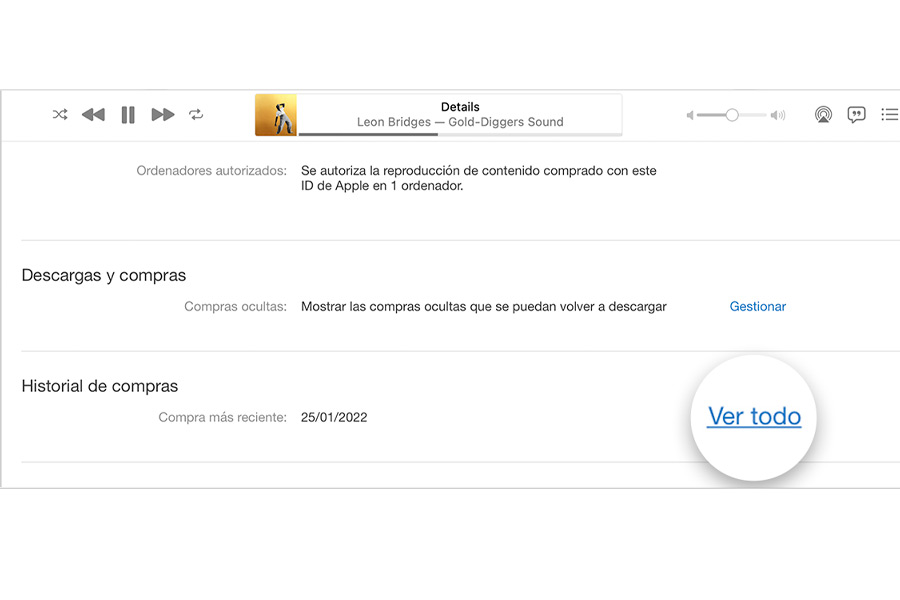
तुम्हाला ठराविक तारखांसह अनुप्रयोग शोधायचे असल्यास, तुम्ही वेळ फिल्टरची मालिका ठेवू शकता आणि इतकेच, तुम्हाला संपूर्ण इतिहास दिसेल. सर्वात चांगली गोष्ट अशी आहे की ही सर्व माहिती फक्त संगीत अनुप्रयोग वापरून आपल्या संगणकावरून शोधली जाते.
विंडोज ऑपरेटिंग सिस्टम असलेल्या पीसीवर
- पहिली पायरी म्हणजे iTunes उघडणे.
- एकदा मेनू उघडल्यानंतर आपण निवडणे आवश्यक आहे "बिल".
- मग दाबा "माझे खाते पहा". साधारणपणे, ते तुम्हाला तुमच्या डेटासह लॉग इन करण्यास सांगते.
- आता मध्ये "खाते माहिती", तुम्ही चा पर्याय शोधला पाहिजे "खरेदी इतिहास".
- पुढील गोष्ट म्हणजे दाबणे "सर्व काही पहा".
- काही सेकंदांनंतर, किंवा मिनिटांनंतर, सर्व इतिहास दिसेल, तुम्ही शेवटचे 90 दिवस पाहण्यासाठी क्लिक केले पाहिजे आणि तारीख श्रेणी निवडा.
तुम्हाला तुमच्या खरेदी इतिहासात एखादी वस्तू सापडली नाही तर काय करावे?
तुम्हाला तुमच्या खरेदी इतिहासामध्ये अॅप सापडत नसल्यास, तुम्ही योग्य खात्याने साइन इन केले असल्याची खात्री करणे आवश्यक आहे. कारण तुमच्याकडे अनेक ऍपल आयडी असल्यास, हा गोंधळ अनेकदा होतो.
तुम्ही हे देखील लक्षात ठेवावे की तुम्हाला संशयास्पद खरेदीबद्दल ईमेल प्राप्त झाल्यास, तो कदाचित Apple कडून येत नाही.